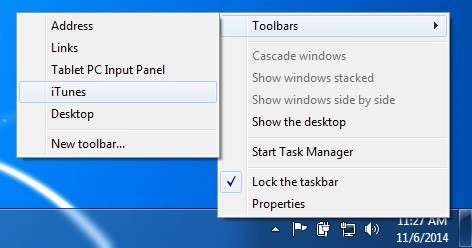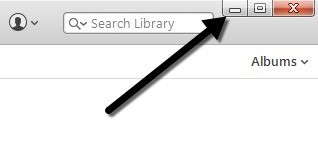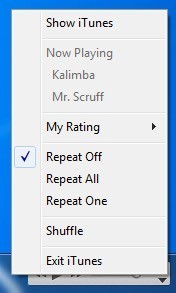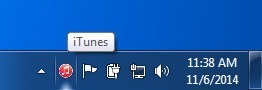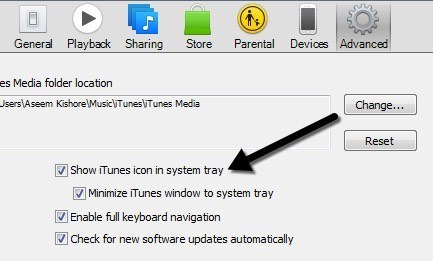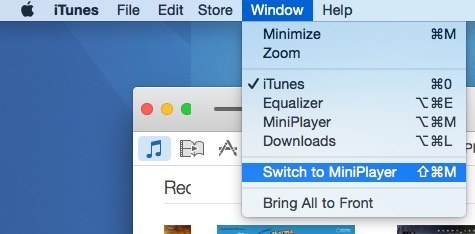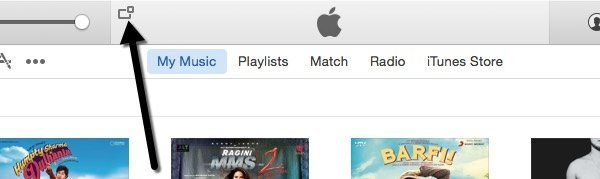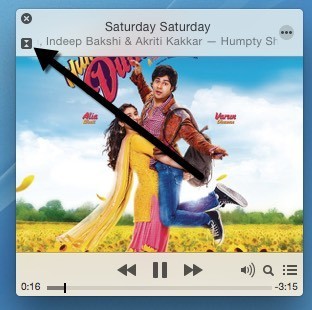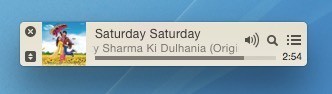Anche se uso iTunes da molto tempo, apparentemente non conoscevo una delle funzionalità più utili del software: il fatto che iTunes può essere ridotto a icona e controllato dalla barra delle applicazioni di Windowsproprio come Windows Media Player! Quindi, se utilizzi sempre iTunes per riprodurre la tua musica e non sapevi già questo piccolo trucco, ecco come configurare iTunes in modo che possa essere controllato dalla barra delle applicazioni di Windows.
Controllato, I significa che puoi fermare e mettere in pausa un brano, saltare al brano successivo, ecc. Per impostazione predefinita, se minimizzi iTunes in Windows, si limita alla barra delle applicazioni come un rettangolo, proprio come fanno tutti i programmi Windows. Se vuoi che appaia con i controlli musicali, devi prima fare clic con il pulsante destro del mouse sulla Barra delle applicazionie andare su Barre degli strumentie quindi selezionare iTunes.
Ora fai clic sul pulsante riduci a iconanella parte superiore destra della finestra di iTunes:
Ora dovresti vedere i controlli di iTunes ridotti a icona nell'angolo in basso a destra della barra delle applicazioni di Windows. Puoi mettere in pausa il brano corrente, saltare al brano precedente o successivo e regolare il volume.
Puoi fare clic sulla piccola piccola freccia a in basso a destra e qui avrai alcune altre opzioni come Repeat Off, Repeat All, Repeat One e Shuffle.
Notare che questo è diverso dall'opzione di iTunes per ridurre a icona nella barra delle applicazioni. Se vai in iTunes e poi vai a Preferenzee fai clic sulla scheda Avanzate, ci sono due opzioni verso il basso chiamate Mostra l'icona di iTunes nella barra delle applicazionie Riduci a icona la finestra di iTunes nella barra delle applicazioni. Tutte queste opzioni sono il controllo in cui anche il programma principale è minimizzato. Ad esempio, invece di ridurre a icona la barra delle applicazioni, ridurrà al minimo l'icona di iTunes nella barra delle applicazioni.
Puoi lasciare lo spettacolo Se ne fai uno su iTunes, se vuoi, ma assicurati di deselezionare la casella Riduci a icona di Windows. Sembra un po 'contro-intuitivo, ma tu vuoi che Windows controlli come minimizzare il processo, non iTunes.
Se lasci entrambi selezionati, allora i piccoli controlli musicali nella barra delle applicazioni scompariranno. Se lasci selezionato Mostra iTunes, appariranno sia l'icona che i controlli musicali.
E il gioco è fatto! Ora dovresti essere in grado di controllare iTunes tramite la barra delle applicazioni di Windows. Se sei su un Mac e vuoi fare qualcosa di simile a Windows, devi passare da iTunes al mini player e quindi passare al mini player extra piccolo. Per prima cosa apri iTunes, fai clic su Finestrae poi su Passa a MiniPlayer.
Tu puoi anche passare a miniplayer passando semplicemente il mouse sopra la sezione centrale di iTunes con l'icona Apple. Quando il tuo mouse si sposta in quella zona, apparirà una piccola icona in alto a sinistra. Basta fare clic su questo e si aprirà il miniplayer.
Il miniplayer è solo una versione più piccola con l'artwork dell'album e alcuni controlli musicali e alcune altre opzioni per vedere quali canzoni verranno in seguito, ecc.
Tuttavia, questa non è la modalità più piccola in cui iTunes su OS X può andare. Se guardi da vicino, c'è un'icona minuscola verso l'alto a sinistra che sembra due triangoli puntati l'uno verso l'altro. Vai avanti e fai clic su di esso e accedi alla modalità minuscola, almeno è quello che io chiamo.
Purtroppo, non esiste una modalità più piccola può ottenere di questo. In realtà, questo è abbastanza piccolo; sarebbe bello se fosse possibile rilasciarlo nella barra Apple in alto in modo da poterlo controllare da qualsiasi desktop virtuale o da app a schermo intero. Invece, agisce semplicemente come una barra degli strumenti mobile che rimarrà in cima a qualsiasi cosa su quel particolare desktop, ma non verrà visualizzata su altri desktop. È ancora meglio che avere una gigantesca finestra iTunes aperta sul tuo Mac, ma vorrei che avessero una soluzione comparabile alla barra delle applicazioni di Windows.
Se hai qualche domanda, sentiti libero di postare un commento. Goditi la tua musica nel frattempo!